コードから心へ:開発者がEchoAPIを使って意義あるバレンタインデー体験を創造する方法
私たちの技術力を活かして、特別な何かを作り上げることができるのです。
バレンタインデー!愛と感謝の気持ちを示す日ですが、コーダーとして私たちは定番の演出をひっくり返して、いつもと違った輝きを加えるチャンスを手にしています。花束やチョコレート、高級ディナーといったありきたりな方法ではなく、ちょっと大胆に、ちょっと創造的になって、最も理解しやすい言語、つまりコードで私たちの愛を表現してみませんか?

贈り物の中で最もワクワクする瞬間のひとつは、その箱を開ける瞬間です。最初に手にした時の重さや中に何が入っているのかという神秘感が、秒を追うごとに期待感を高めていきます。層が剥がれるにつれて感じる楽しみ。そのすべてが喜びを生む体験であり、贈り物そのものだけではありません。
この魔法の瞬間を忘れられない体験に変えることができるとしたら、ただ贈り物を渡すのではなく、受け取る全体の体験を冒険に変えることができたらどうでしょうか?私たちの技術力を活かして、特別な何かを作り上げることができるのです。
APIを通じて特別でパーソナライズされた贈り物を作る
開発者として、私たちは自分の気持ちをユニークな創造性で表現する能力を持っています。技術的な専門知識とパーソナライズされたタッチを組み合わせることで、真に特別なものを創り出せるのです。EchoAPIを使って、大切な人が大切にされ、祝われていると感じる体験を作りましょう。共に思い出に残る何かを築き上げていきましょう!
前提条件1: EchoAPI
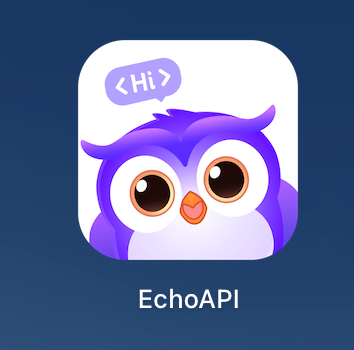
まずは、無料で非常に便利なAPI構築・テストツールであるEchoAPIを使用します。そのおかげで、私たちのニーズに合わせたAPIを簡単に設計・テストできるのです。
EchoAPIは素晴らしいドキュメント共有機能も提供しており、すべてのAPIエンドポイントを簡単に共有可能な形式で含めることができます。さらに、完全に展開することなくAPIを設計・生成するためのモック環境も提供しています。
前提条件2: PoetryDB
リンク: https://poetrydb.org
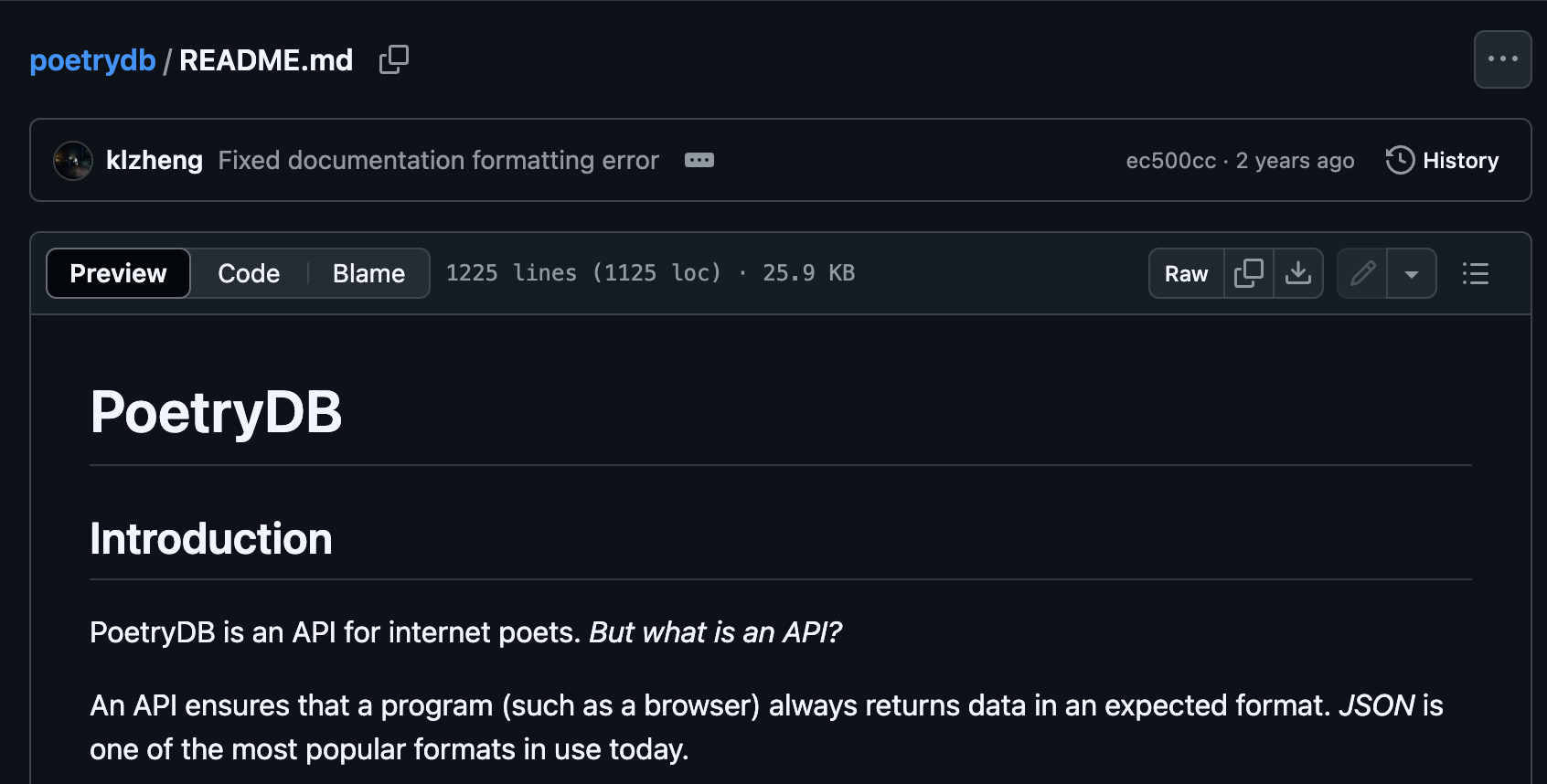
個性を加えるために、PoetryDBも利用します。これはインターネット詩人のために設計されたAPIで、膨大な詩のコレクションにアクセスでき、美しさと感情を私たちのカスタムAPIに加えることができます。愛の詩をメッセージに組み込むのに最適です。
(APIの設定には少し手間がかかるかもしれませんが、心配しないでください。私たちがすでに設定しておきましたので、後で必要に応じて調整できます。)
前提条件3: 忍耐
プロセスは簡単ですが、大切な人のために真に特別なものを作り出すには、時間と注意が必要です。忍耐が鍵です。手順は簡単ですが、贈り物のすべての部分がよくデザインされ、丁寧に作られ、注意深く実行されることを確認したいのです。すべてのステップに手を抜かず、思い出に残る意義のある最終結果を得るための努力をしましょう。
第一ステップ: グリーティングAPIの作成
最初のステップは、私たちの挨拶メッセージを届けるAPIを構築することです。
EchoAPIを使って、特別なパーソナライズされたグリーティングAPIを作りましょう!甘いメッセージを愛する人に送るための楽しいステップバイステップガイドを以下に示します。
ステップ1: 新しいAPIの作成
新しいAPIを作成し始めましょう。以下の簡単な指示に従ってください:
1. 新しいリクエストを作成:
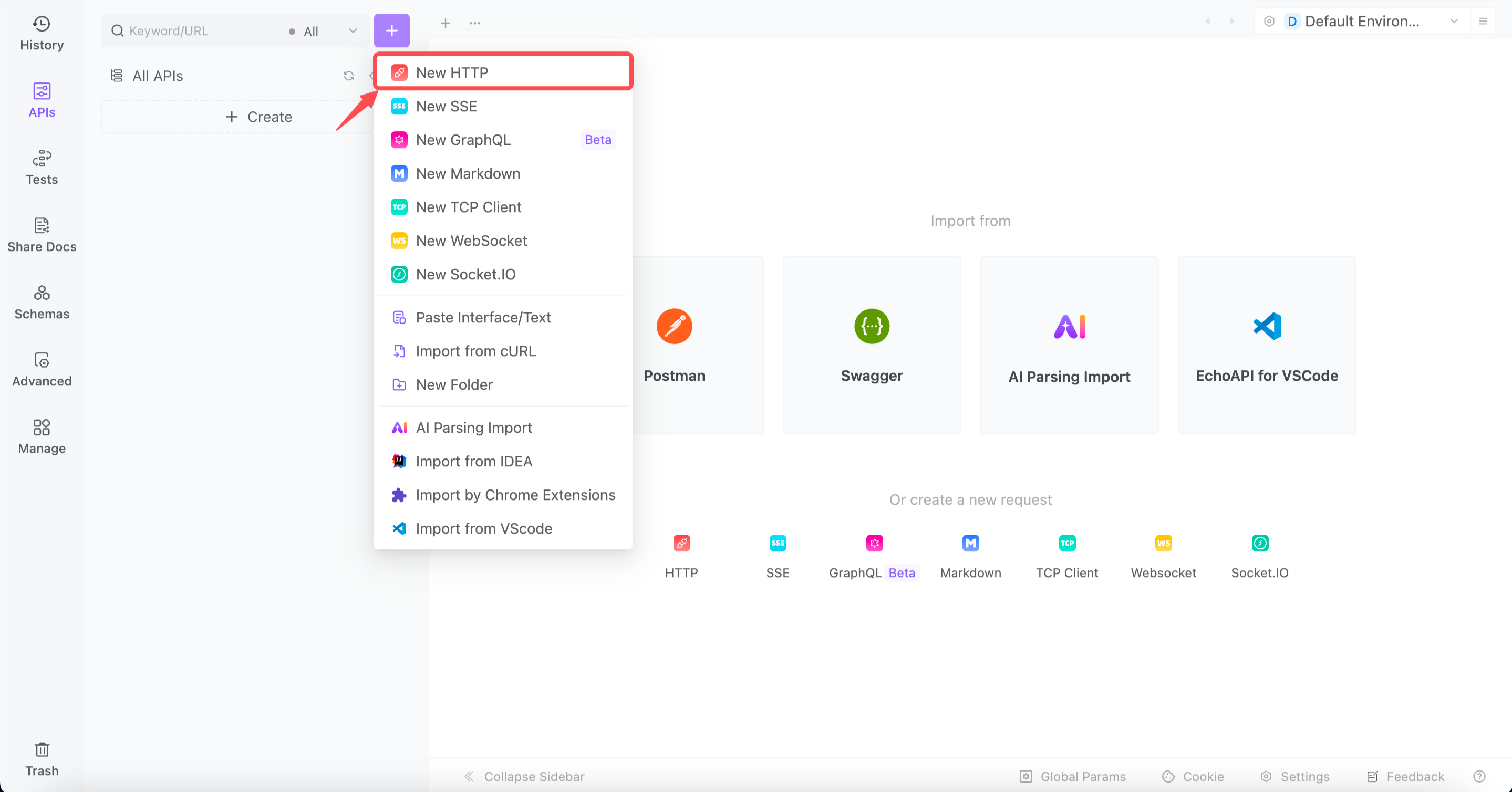
ハイライトされた部分をクリックして、新しいHTTPリクエストを作成します。何かを返す必要があるので、GETリクエストタイプを使用します。
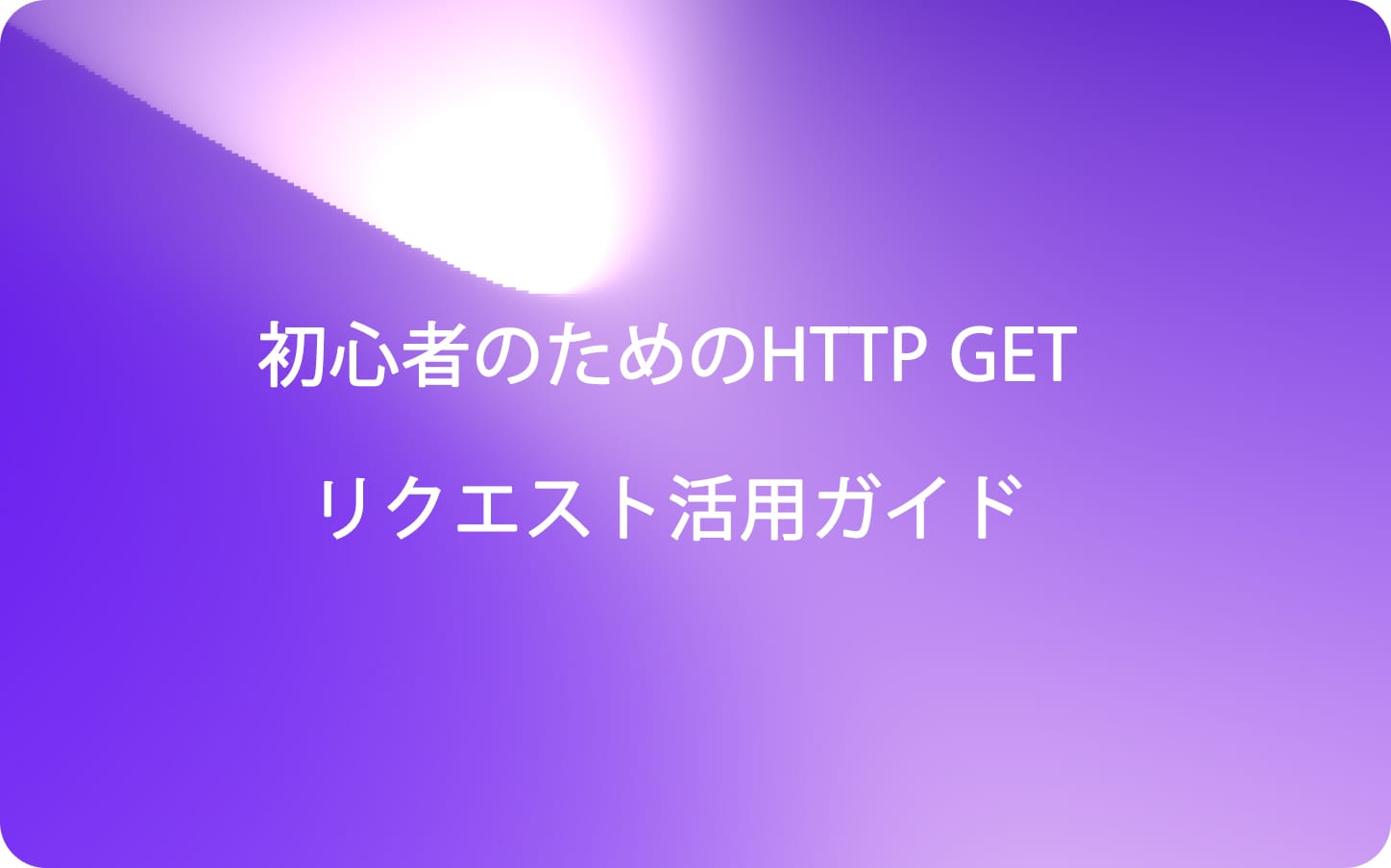
2. APIに名前を付ける:

「シェア」ボタンの横のスペースに、新しいAPIに意味のある名前を付けます。たとえば「こんにちは」です。これが挨拶の基盤となります。
3. URLを設定:
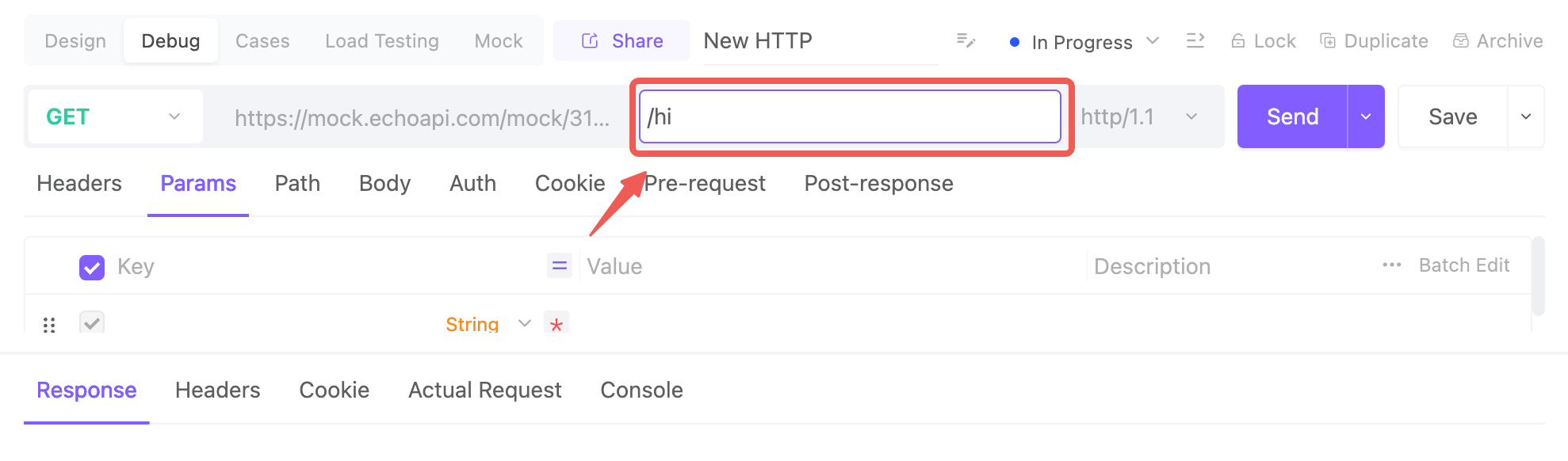
ハイライトされたバーにURL名を定義します。これがメッセージを送信するためのアドレスになります。

ステップ2: 挨拶のデザイン
次に、完璧なメッセージを作成します。
1. デザインタブに切り替え:
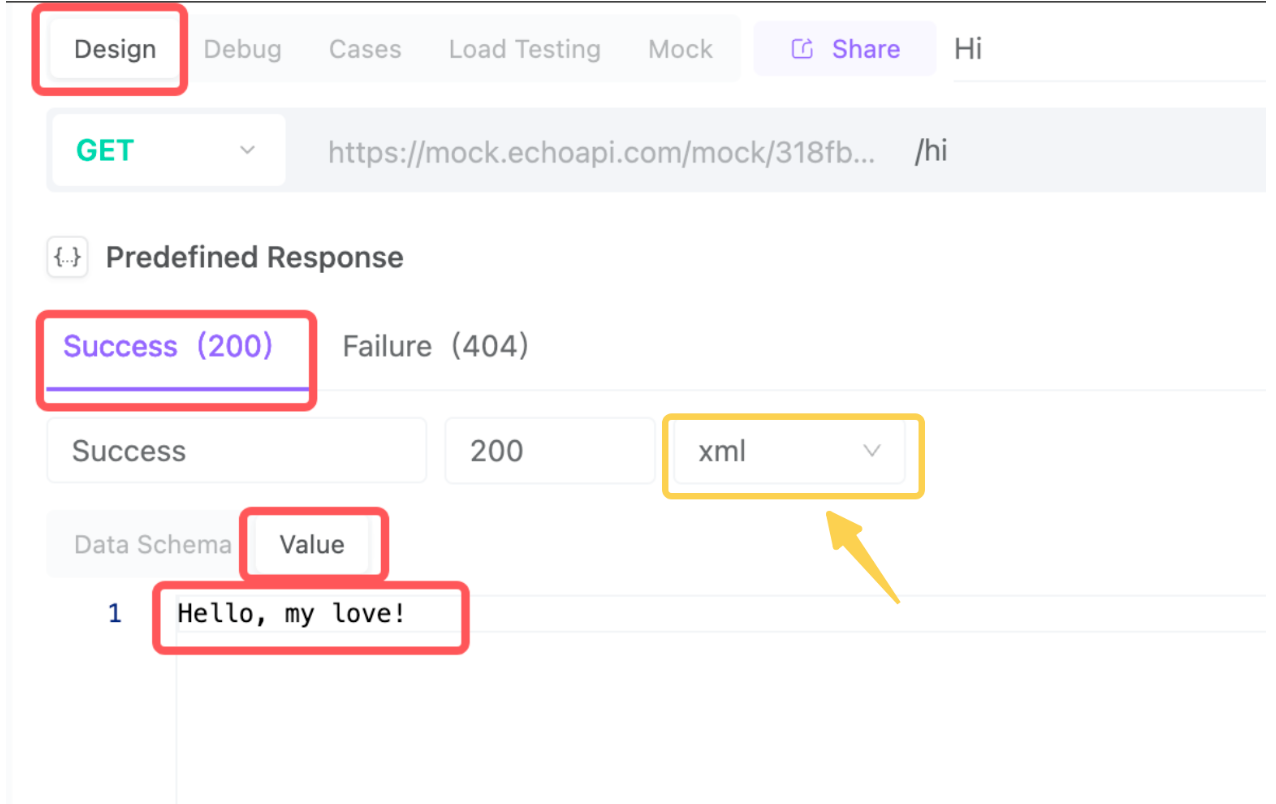
「デザイン」タブに移動し、データスキーマを「值」に変更します。
2. 挨拶を記入:
ここが創造性を発揮する部分です。定番の挨拶は「こんにちは、愛する人!」ですが、自分らしくパーソナライズしてください。短く甘いメッセージでも、長く心のこもった愛の表現でも、すべてはあなたのものです。
P.S. APIに直接単語を入力する際は、JSONからXMLに切り替えることを忘れずに。
ステップ3: モッキングの設定
それを実現させましょう:
モッキングをオンにしてレスポンスを設定:
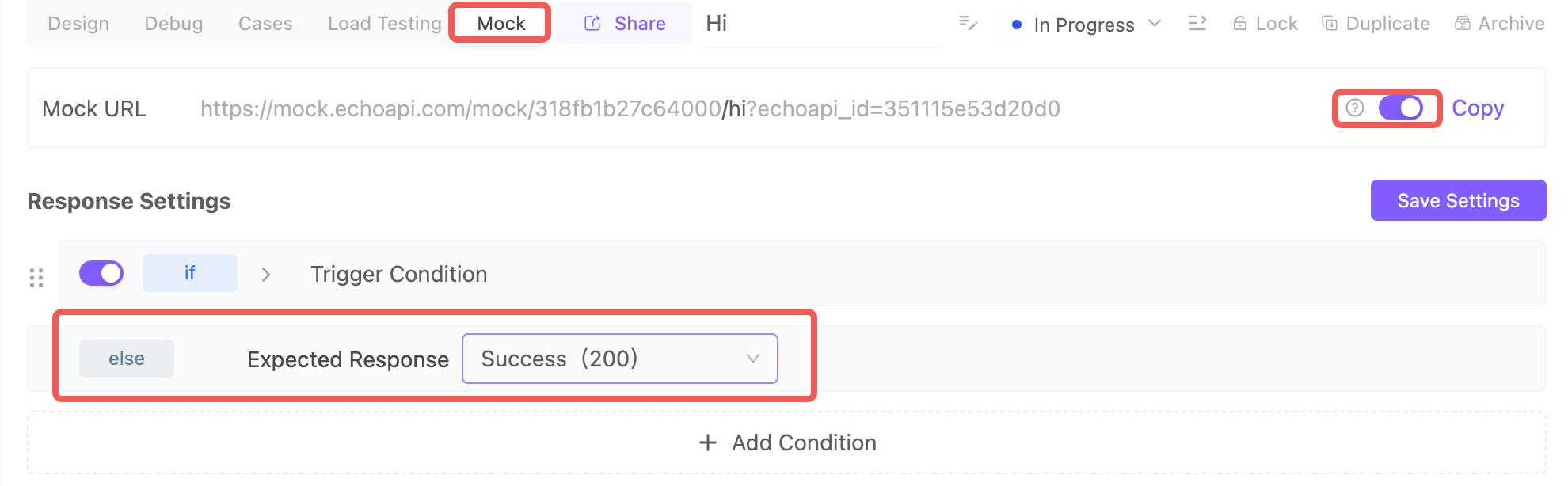
モック設定に移動して、モックボタンを切り替えます。これによってAPIは完全に展開されることなく、レスポンスをシミュレートできます。期待されるレスポンスのステータスを200(成功コード)に変更します。これにより、他の人がAPIを使用したとき、デフォルトの成功レスポンスが表示されます。

ステップ4: APIをテストする
魔法を見る時間です:
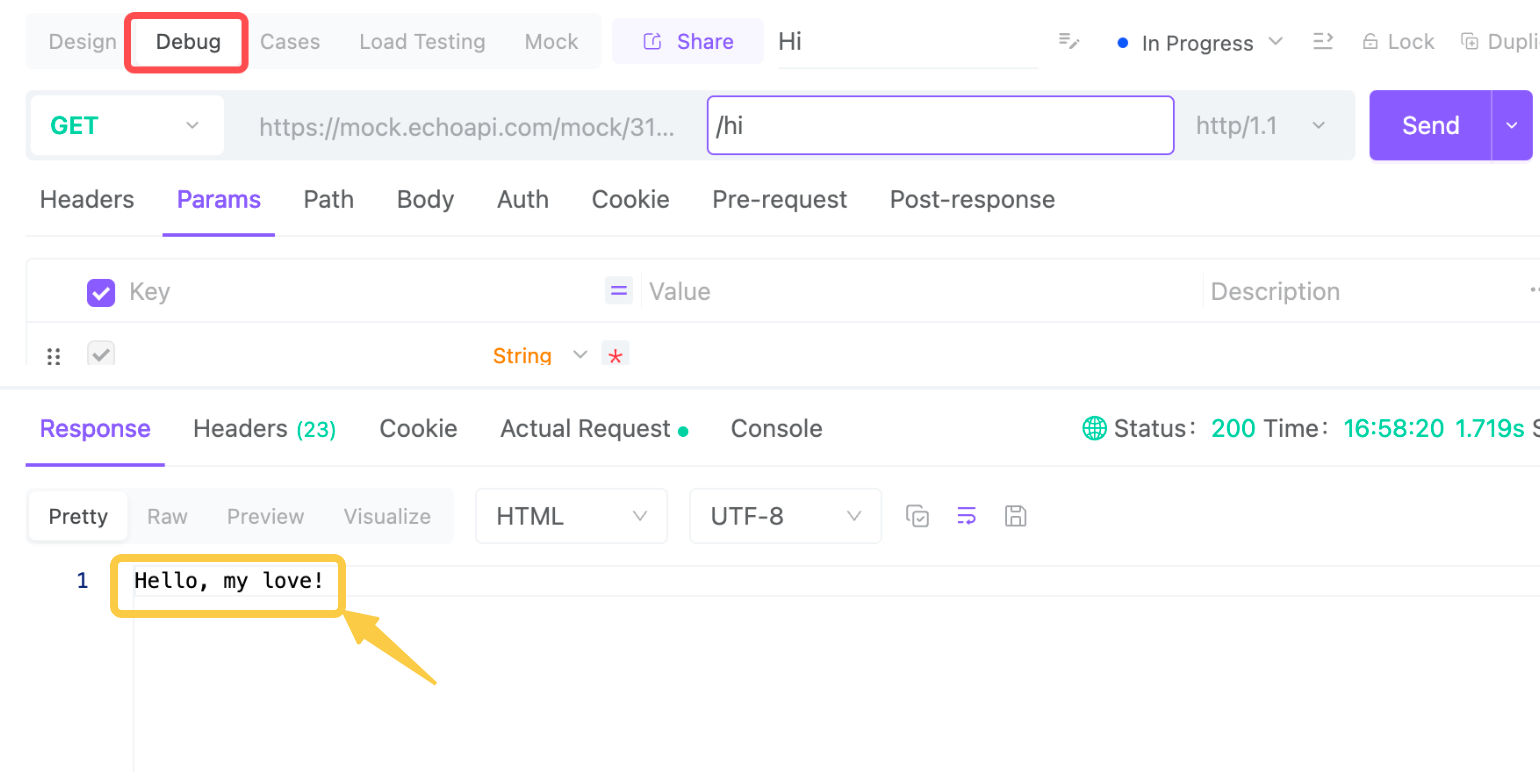
1. デバッグへ移動: デバッグタブに移動し、「送信」をクリックします。
2. 結果を確認: モック環境で挨拶が返されるのを見てみましょう!メッセージ「こんにちは、愛する人!」がレスポンスとして表示されます。
これで、パーソナライズされた挨拶APIが甘いメッセージを送る準備が整いました。APIドキュメントが共有されると、他の人もこの素敵な挨拶を体験できます。愛情を表現する創造的でユニークな方法です!
第二ステップ: 愛の詩APIの設定
この部分は簡単です。新しいリクエストを作成した後、名前を意味のあるものに変更します。
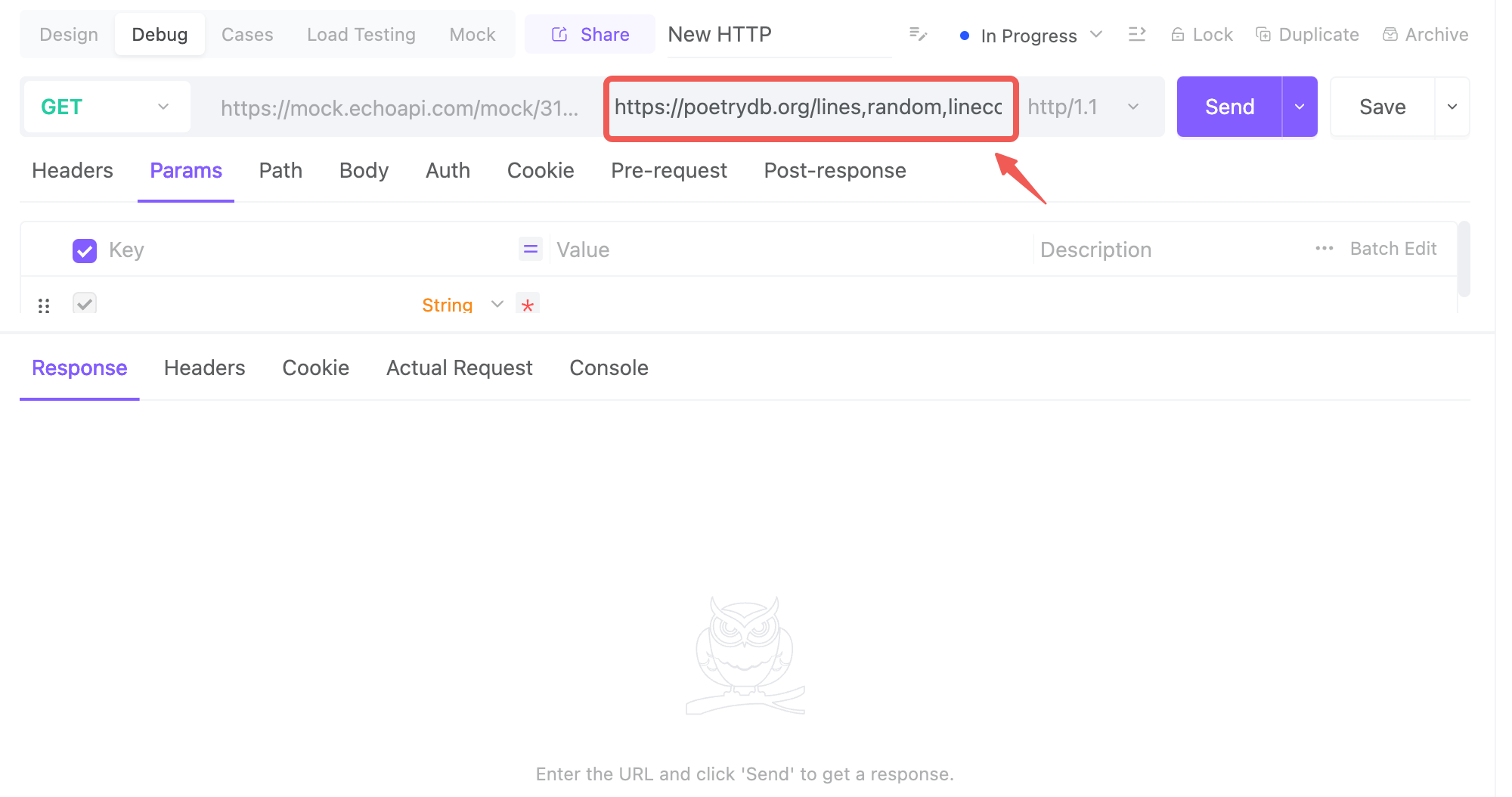
次に、デバッグセクションに移動し、ここでURLを使用します。https://poetrydb.org/lines,random,linecount/love;1;15/lines.text
このURLは、ランダムな愛の詩を15行分返すように設定されています。必要に応じてさらなるカスタマイズや設定を行う場合は、作成者が生成したAPIドキュメントを参照してください。
EchoAPIの素晴らしい点は、モック設定中であっても、システムが2つのURLを検出すれば、自動的に2番目のURLを使用してくれることです。これによりAPIのテストが非常に簡単になります。
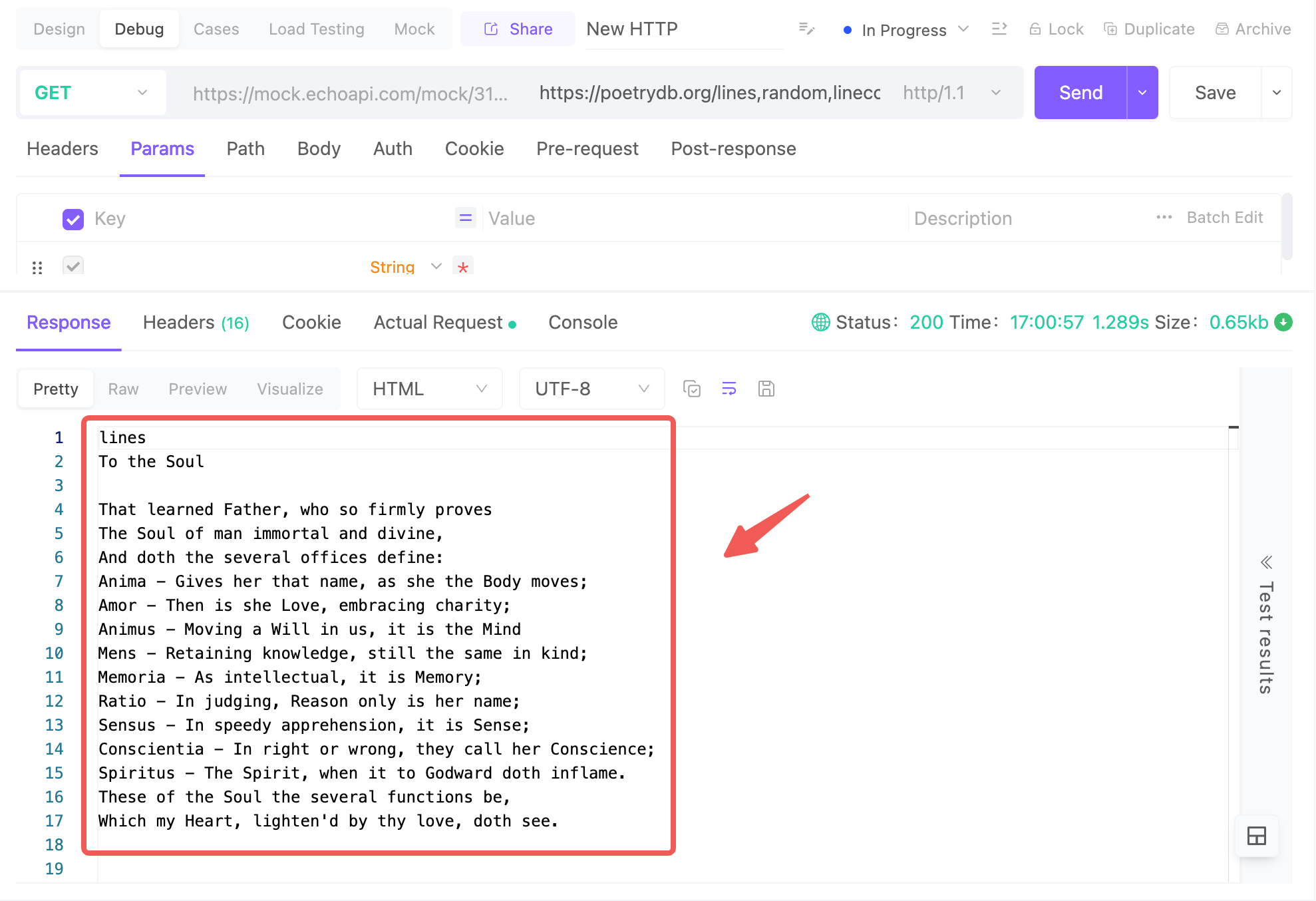
「送信」をクリックすると、APIデザイナーのおかげで、美しい愛の詩が受け取れます。
第三ステップ: 贈り物APIの設定
以前と同じように、新しいGETリクエストを設定しますが、今回はちょっと面白い内容を追加しましょう!
ステップ1: クエリパラメータを使ったAPIデザイン
デザインセクションでは、異なるクエリパラメータを定義できます。他の人がこのAPIを使用する際、キーと値のペアを入力でき、それに基づいて対応するレスポンスを返します。
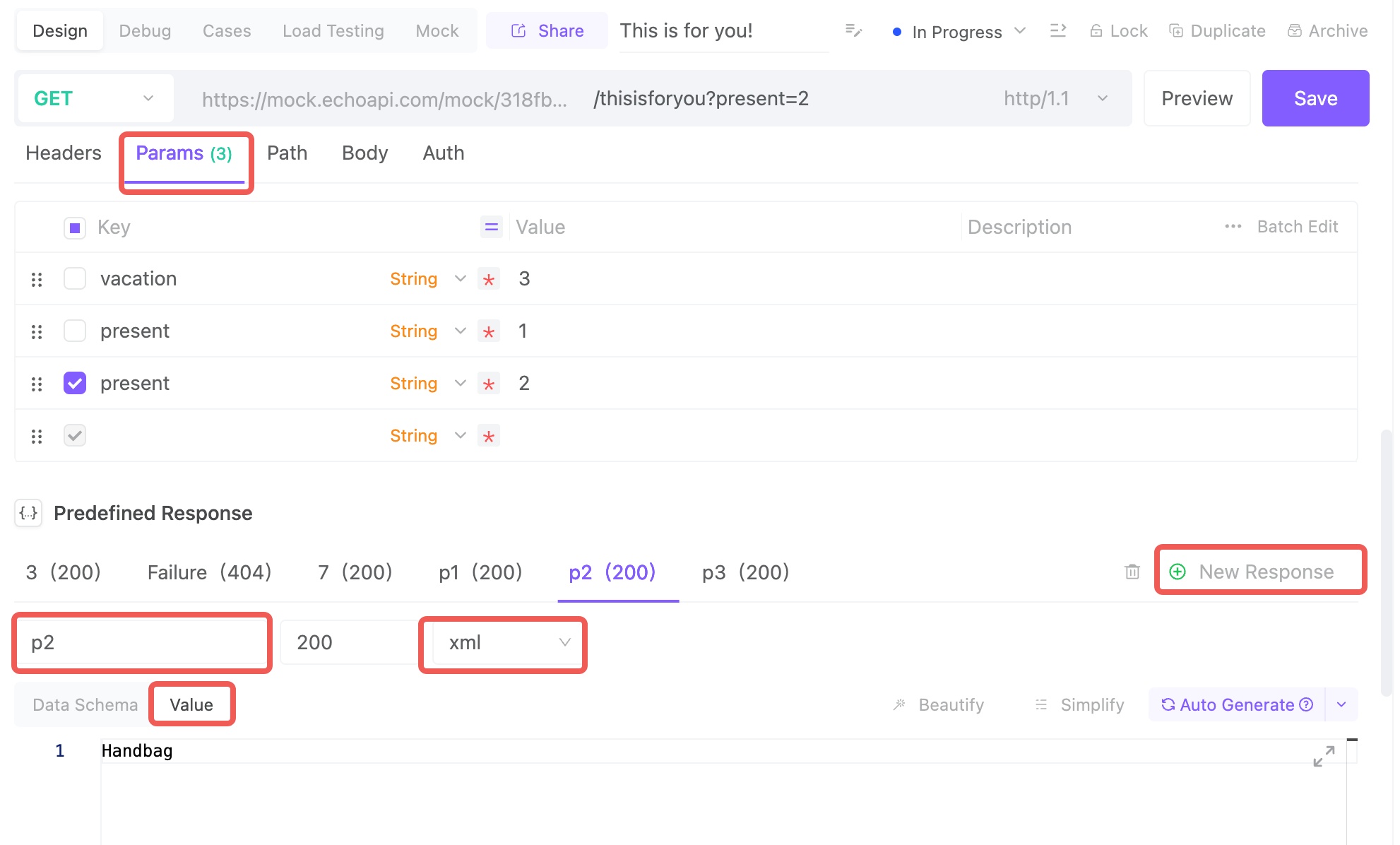
1. クエリパラメータを設定: 各レスポンスが特定のクエリパラメータに一致するようにロジックを設計します。例えば、「present」というキーに値が1のときのレスポンスを返すようにする、または「vacation」というキーに値が3のときにも異なるレスポンスを返すように設定します。
2. 事前定義されたレスポンスを追加: 同じページで、事前定義されたレスポンスに移動し、使用するクエリパラメータや値に対応する新しいレスポンスを追加します。p1、p2、p3という3つの異なるレスポンスを作成し、それぞれ異なるクエリパラメータに対応させます。
ステップ2: モックセクションの設定
次に、モックセクションに移動します:
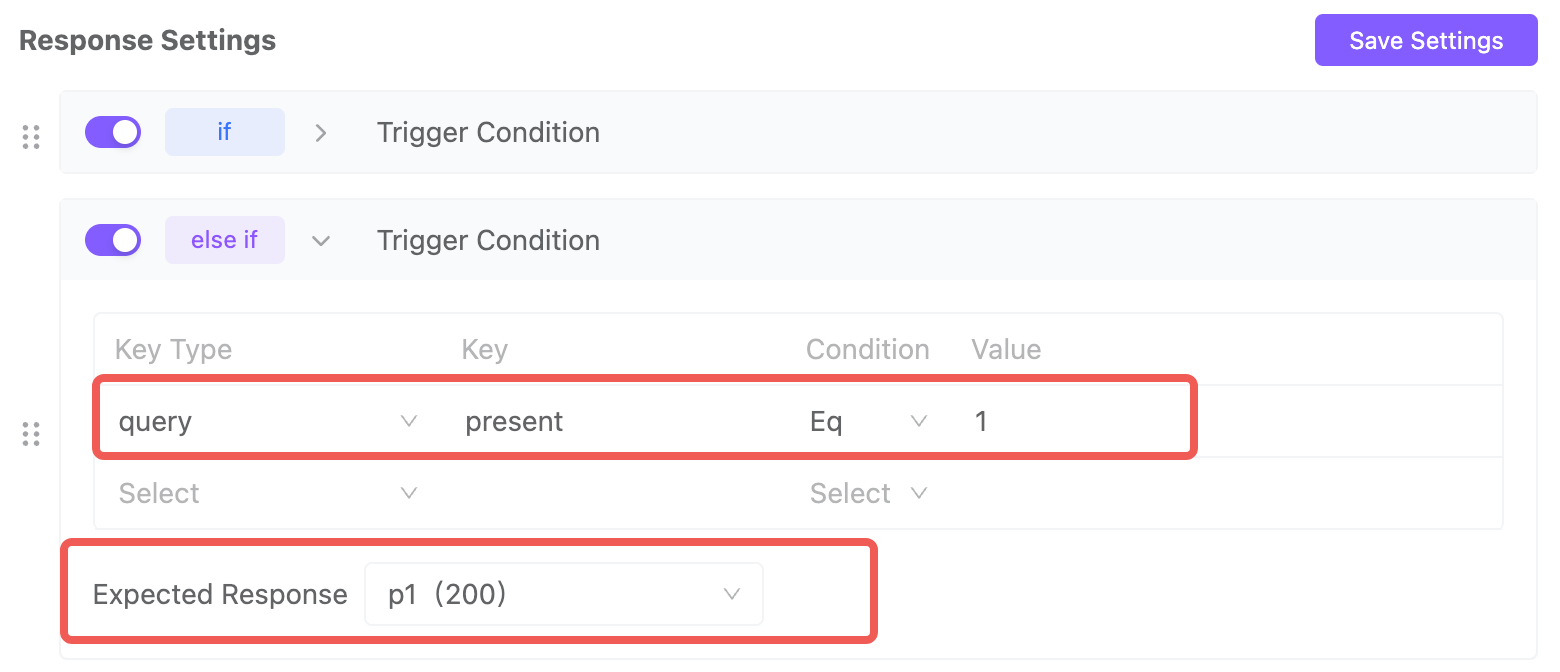
1. モッキングをオンにする: モックボタンがオンになっていることを確認します。
2. レスポンス設定を構成: 特定のクエリパラメータとその対応する値が入力されたときに正しいレスポンスがトリガーされるように設定します。「present」というキーを1に設定し、レスポンス設定でp1に関連付けます。これにより、「present」と「1」が入力されたときにp1が返されることになります。
ステップ3: 設定を保存してテスト
1. すべての設定を保存: すべてを構成した後、設定を保存します。
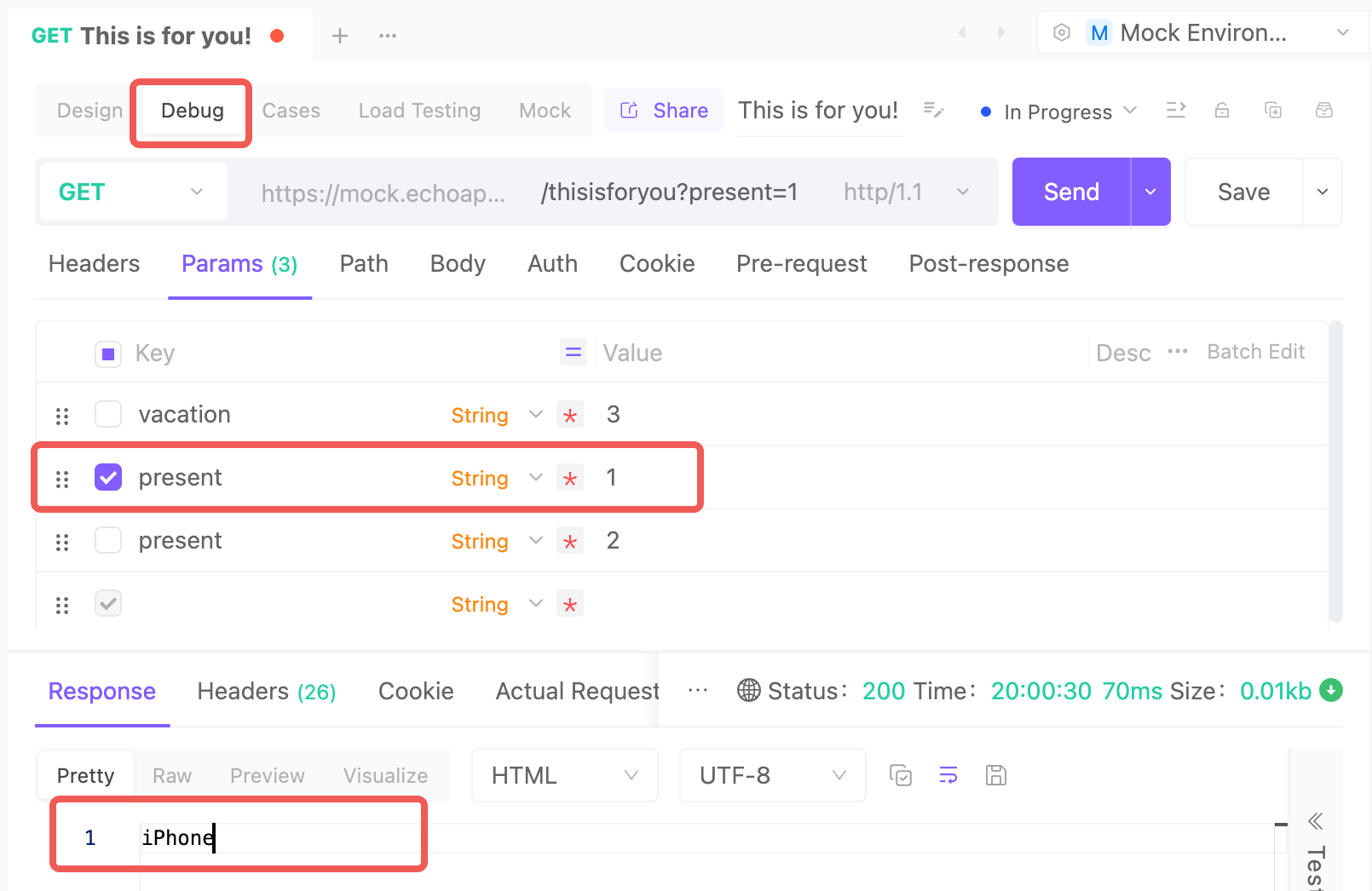
2. デバッグセクションに移動: デバッグセクションに移動し、テストするパラメータをクリックして送信します。レスポンスがクエリパラメータに基づいて期待したものに一致するのを確認します。
3. P.S. 期待したレスポンスが表示されない場合、以下の簡単な修正を試してください:
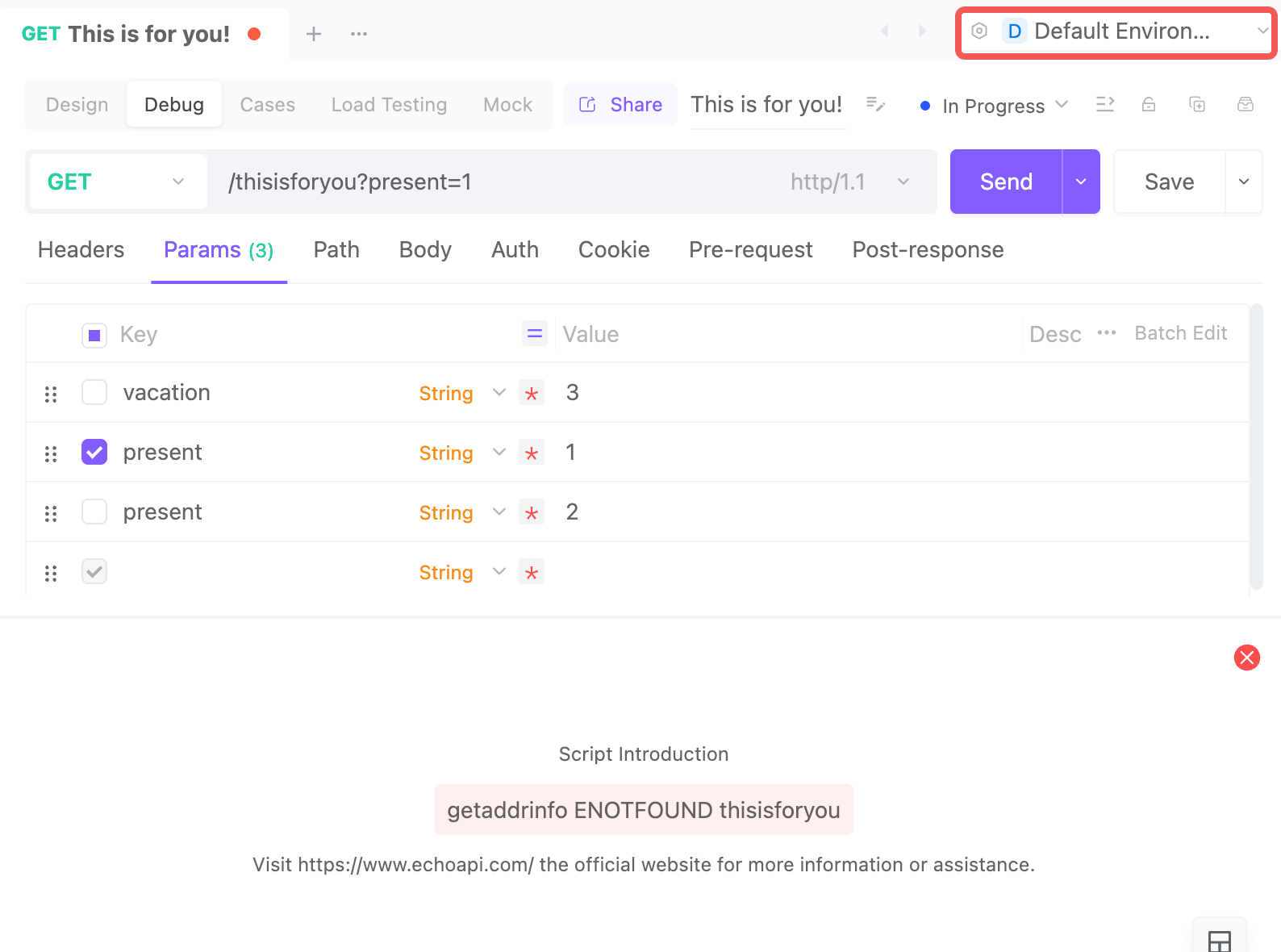
環境設定をチェックして、デフォルトからモック環境に切り替えたことを確認してください。これにより、モックレスポンスが正しく使用されるようになります。
これで、ユーザー入力に基づいて異なるレスポンスを返すインタラクティブなAPIが作成されました!
最終成果物: APIドキュメントを共有
すべての設定が整い完璧に機能するようになったので、愛を共有する時間です!最終ステップは、他の人があなたが作成したインタラクティブな体験を楽しめるようにAPIドキュメントを共有することです。
次の方法で行います:
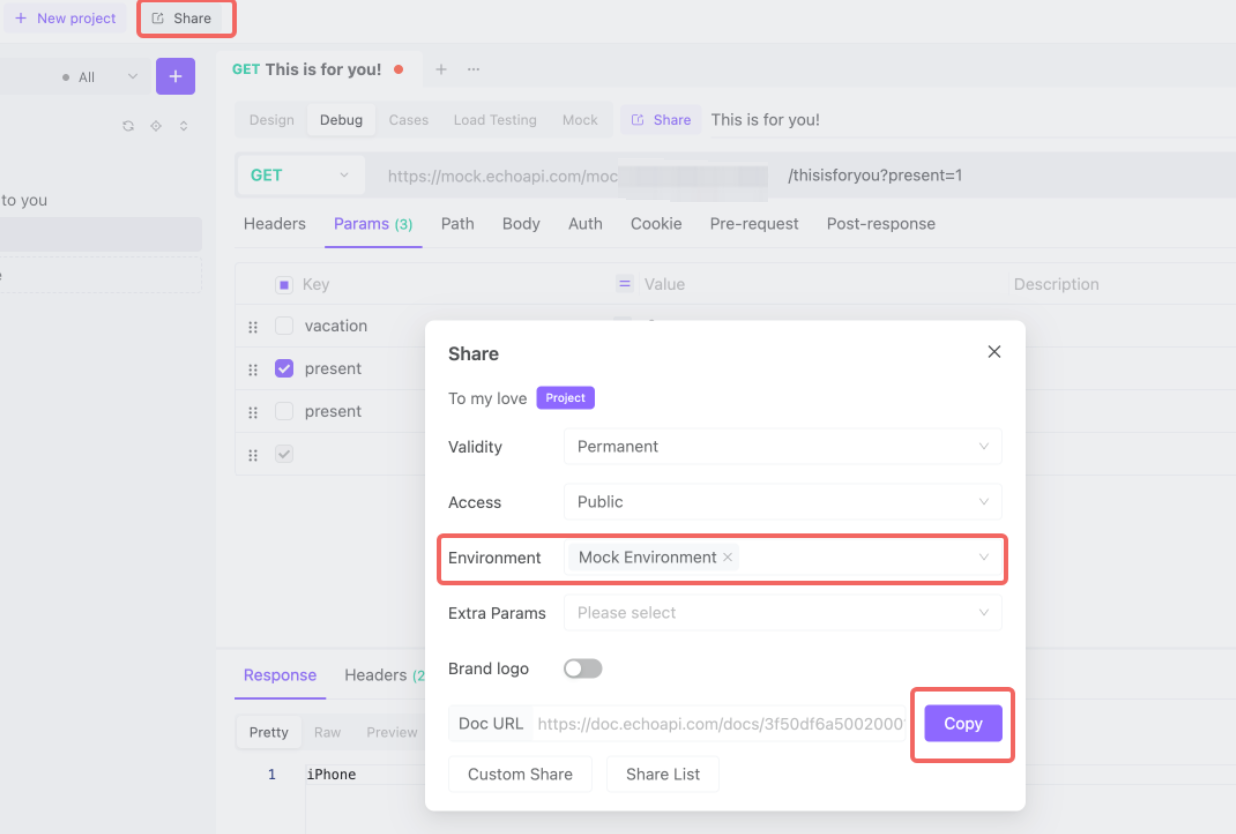
ドキュメントを生成する:
EchoAPIのドキュメント共有機能を使用すると、APIドキュメント全体へのリンクを簡単に作成できます。
- 「新しいプロジェクト」の隣にあるシェアボタンをクリックします。これにより、単一のAPIエンドポイントではなく、プロジェクト全体を共有します。
- 環境をモック環境に変更することを忘れないでください。これにより、完全に展開されていなくてもAPIが期待通りに機能します。
- 設定を調整したら、コピーをクリックしてAPIドキュメントのリンクを取得します。これで他の人に共有する準備が整いました!このリンクを使用すると、他の人が作成したAPIを探索し、すべてのエンドポイントを確認し、直接対話することができます。
リンクを共有する:
ドキュメントのリンクが準備できたら、それを愛する人(またはサプライズしたい他の誰か)と共有します。
リンクをクリックすると、すべてのAPIが表示され、レスポンスをテストすることができます。
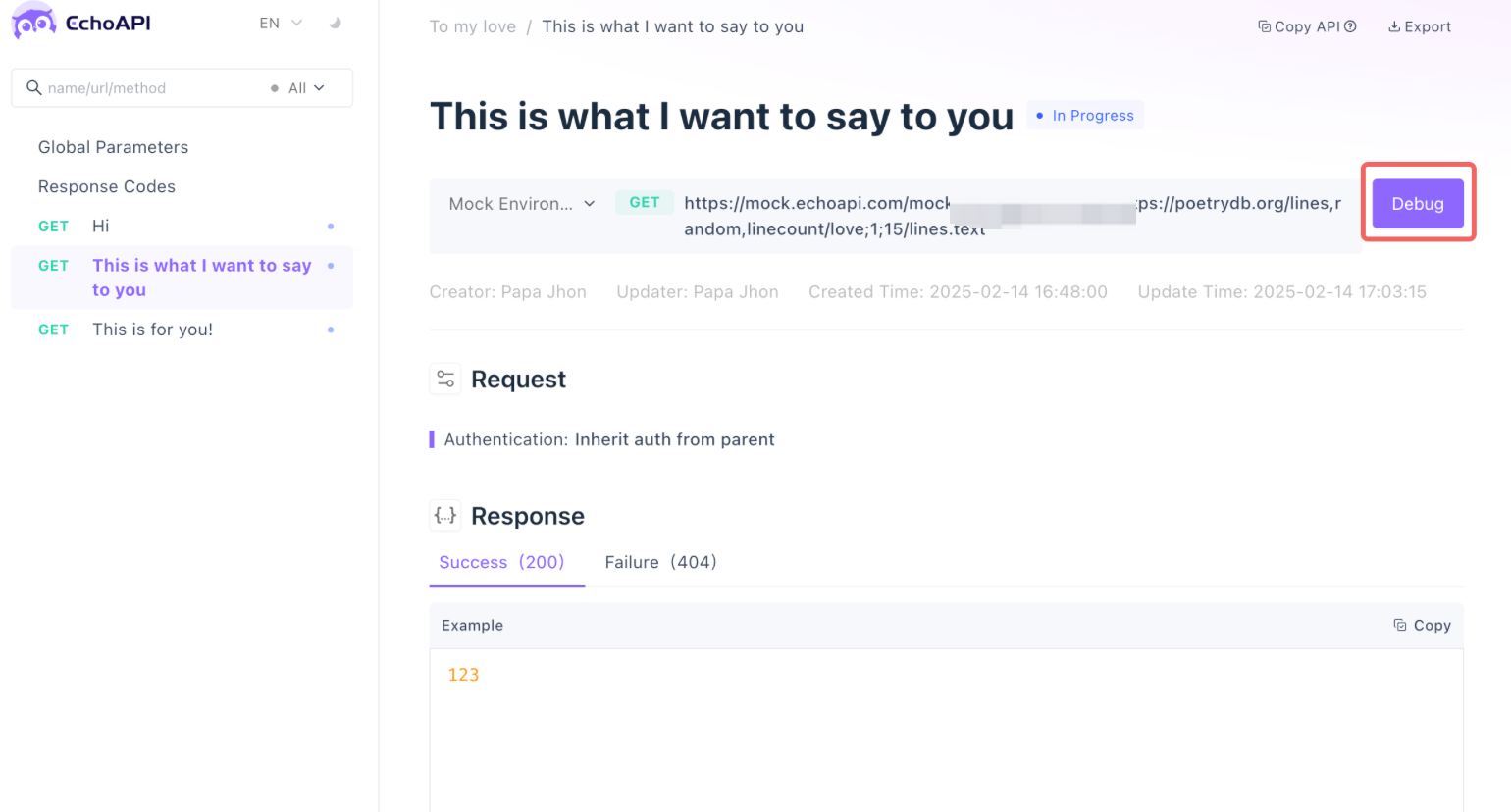
単に「デバッグ」をクリックするだけで、特別なメッセージとの対話が可能になります。
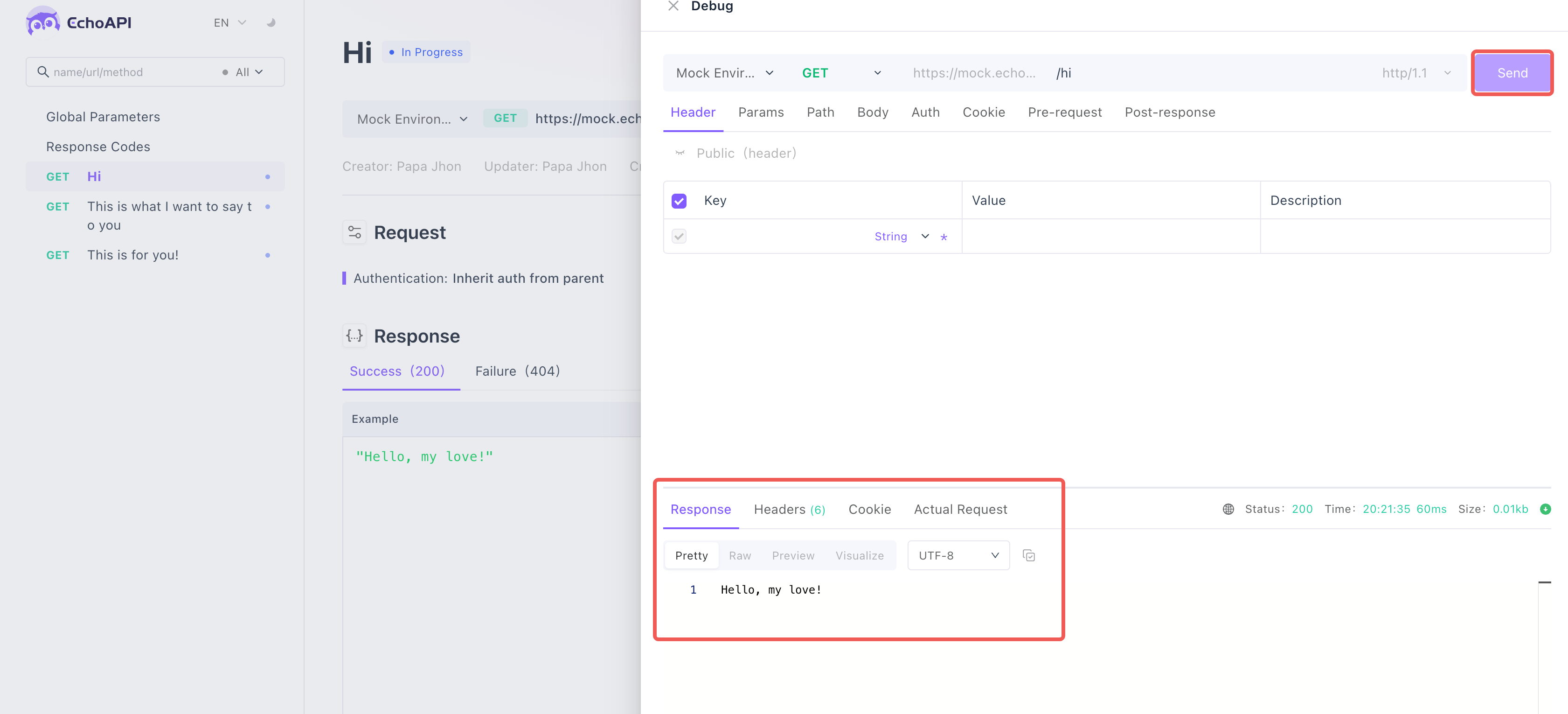
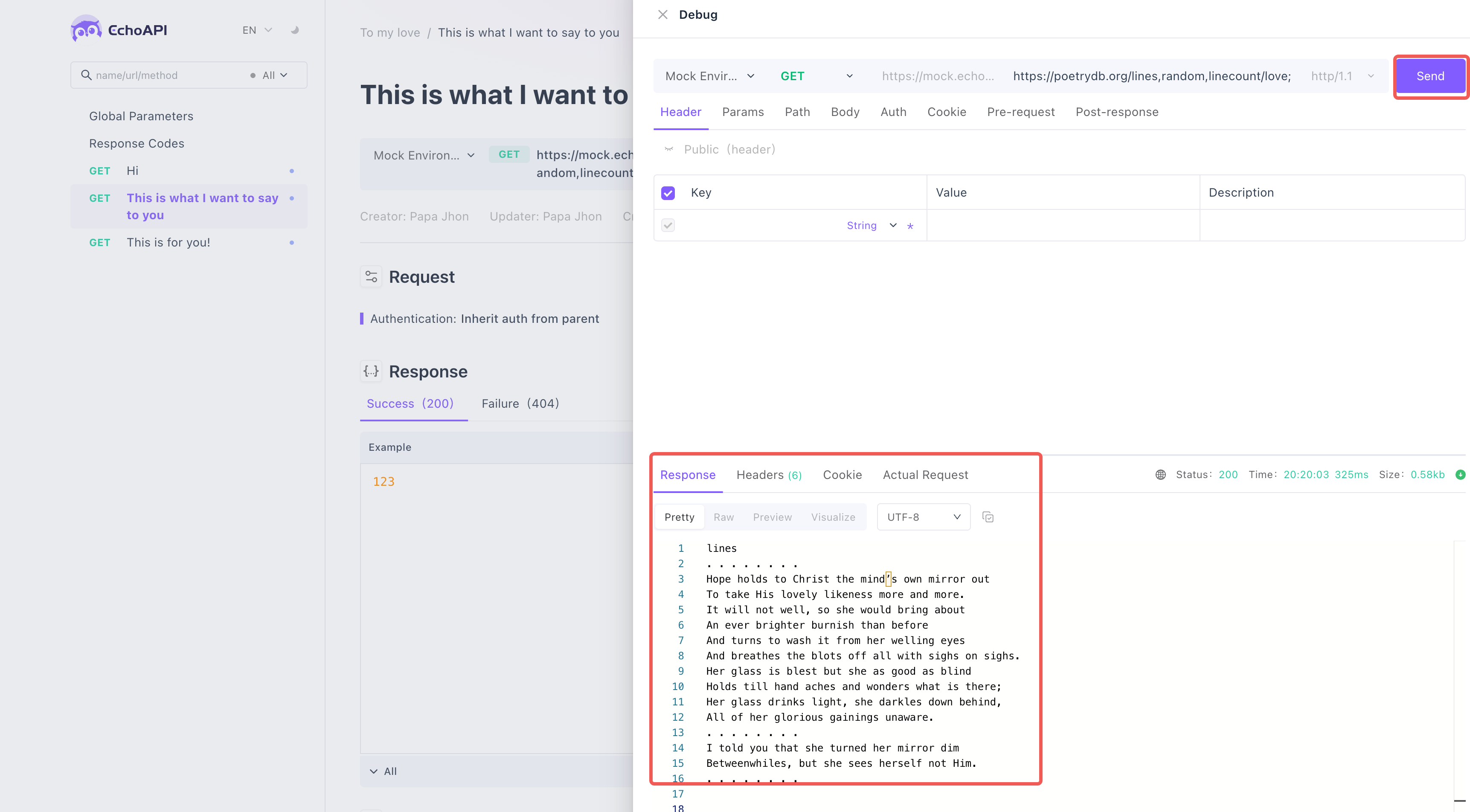
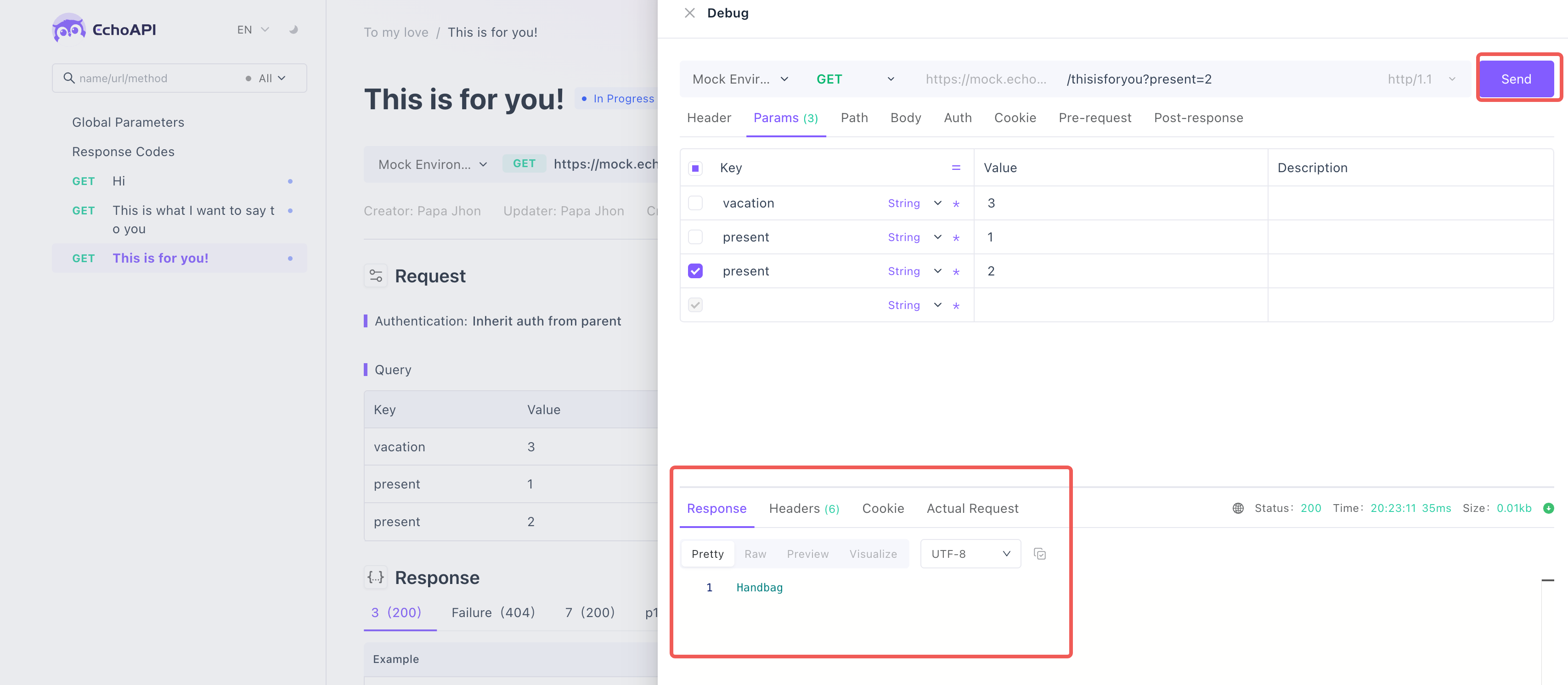
体験を楽しむ
APIドキュメントを使用することで、彼らはあなたが込めた愛と創造力を発見することでしょう。心のこもった挨拶や愛の詩など、各エンドポイントに込められた感情が伝わります。これは愛情を示すインタラクティブで思い出に残る方法です!
EchoAPIを利用すれば、通常のカードや贈り物を超えた意義深い体験を簡単に創り出すことができます。あなたの創造物を共有し、テクノロジーが愛をどのように具現化できるかを他の人に見せてみましょう!
バレンタインデーをお楽しみください、そして素敵な共有を!




 VS Code用のEchoAPI
VS Code用のEchoAPI

 IntelliJ IDEA用のEchoAPI
IntelliJ IDEA用のEchoAPI

 EchoAPl-Interceptor
EchoAPl-Interceptor

 EchoAPl CLI
EchoAPl CLI
 EchoAPI クライアント
EchoAPI クライアント APIデザイン
APIデザイン
 APIデバッグ
APIデバッグ
 APIドキュメント
APIドキュメント
 Mockサーバー
Mockサーバー











